Para ubicar e ir rápidamente a un nuevo lugar, confiará en la aplicación Maps para navegar. De hecho, parece que nadie trataría de recordar un nuevo lugar o un nuevo número de teléfono a propósito en estos días. Cuando se encuentra en una nueva ciudad o ubicación, debe usar Maps para llegar al lugar de destino. Así que será bastante molesto si el Mapas de Apple no funciona en tu iPhone.
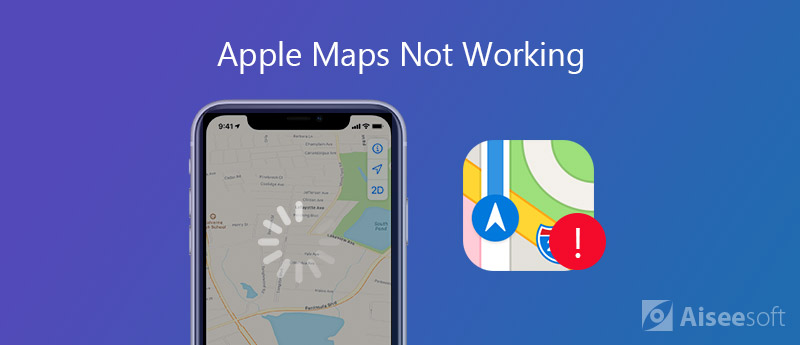
En algunos casos, su aplicación Maps no puede encontrar su ubicación actual, la navegación por voz en Maps está en silencio o nota que muestra la ubicación incorrecta. A veces, la señal GPS se pierde o el GPS no actualiza tu ubicación. Ahora volvemos a la pregunta, cómo arreglar Apple Maps que no funciona en iPhone?
¿Por qué mis mapas no funcionan?? En realidad, varias razones harán que la aplicación Apple Maps no funcione en su iPhone 6/7/8/SE/X/XS/XR/11. A partir de esta parte, le mostraremos cómo lidiar con este problema. En la primera parte, le mostraremos la forma más fácil de hacer que la aplicación Apple Maps funcione normalmente, reiniciando el iPhone.
No hace falta decir eso, reiniciar es la mejor manera de resolver varios problemas en su iPhone, iPad, iPod y Mac. Entonces, cuando note que su aplicación Apple Maps no funciona, puede reiniciar su dispositivo para deshacerse del problema. Puede tomar la forma habitual de apagar su iPhone y luego reiniciarlo. Simplemente mantenga presionado el botón de "Encendido" hasta que el "Desliza para apagar" aparece en la pantalla. Luego deslice el botón de encendido rojo de izquierda a derecha para apagar su iPhone. Para encender su iPhone, simplemente presione y mantenga presionado el botón de Encendido hasta que vea el logotipo de Apple en la pantalla.
En algunos casos, puede optar por volver a instalar la aplicación para corregir que la aplicación Apple Maps no funcione en el iPhone. Puedes seguir tocando el icono de "Mapas" hasta que tiemble. Luego toque la "X" para desinstalarlo de su dispositivo iOS. En el nuevo iOS 13/14, debe tocar "Reorganizar aplicaciones" y luego tocar "X" para desinstalar la aplicación. Luego puede ir a App Store y volver a instalarlo en su iPhone.
Antes de desinstalar y volver a instalar la aplicación Apple Maps, debe verificar si hay una nueva versión de la aplicación Maps. Actualízalo a la última versión si la hay.
Como mencionamos anteriormente, muchos factores pueden hacer que la aplicación Maps no funcione correctamente en su dispositivo iOS. A veces, este problema se debe a una configuración de red o ubicación y privacidad incorrectas. En esa situación, puede restablecer esta configuración para que su aplicación Maps vuelva a su estado normal.
Desbloquee su iPhone y abra la aplicación "Configuración". Luego toque "General" > "Restablecer" para ingresar a la interfaz de Restablecimiento. Aquí puede hacer todo tipo de operaciones de reinicio. Para restablecer la configuración de red, puede tocar el botón "Reiniciar configuración de la red" sección. Seguramente aquí puede tocar "Restablecer ubicación y privacidad" para restablecer varias configuraciones de ubicación. Aquí puedes aprender cómo desactivar los servicios de ubicación del iPhone.
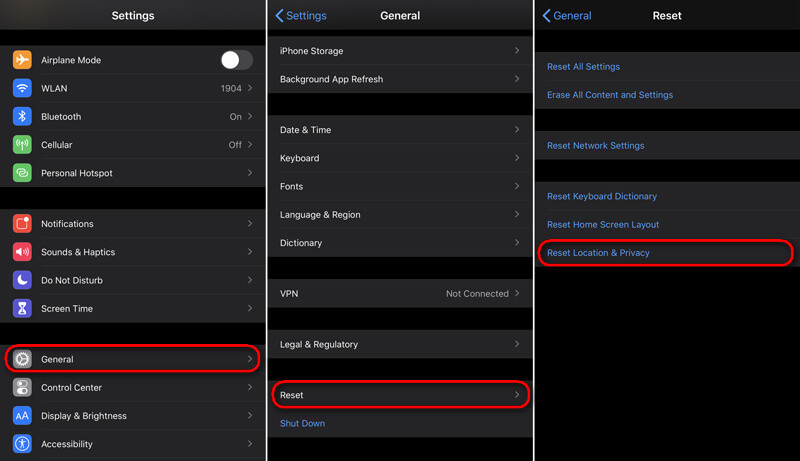
De manera similar a la actualización de la aplicación a su última versión, la actualización de iOS también puede solucionar muchos problemas relacionados con el sistema, especialmente para algunas aplicaciones integradas. Para actualizar iOS a la última versión, puede seguir la siguiente guía.
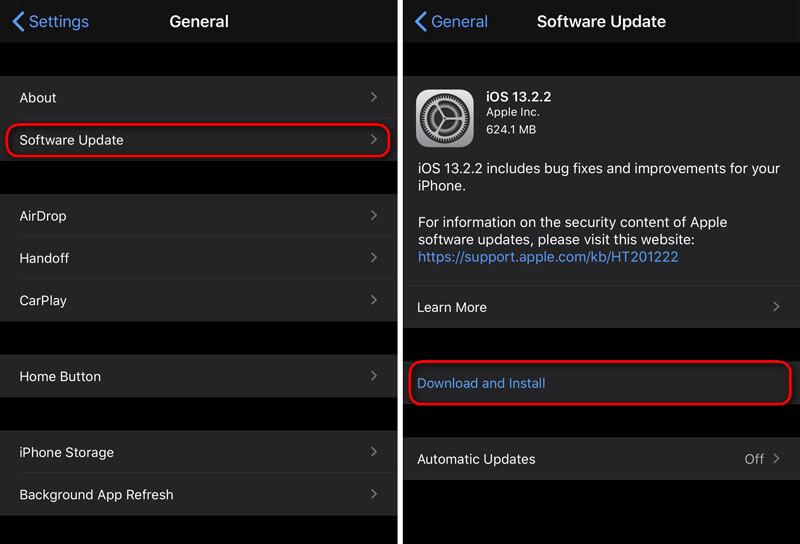
Con los primeros 4 métodos anteriores, tiene una gran oportunidad de que la aplicación Apple Maps vuelva a la normalidad. ¿Qué pasa si el problema de que Apple Maps no funciona sigue existiendo?
Aquí recomendamos encarecidamente el software profesional de reparación de problemas de iOS, Reparación del sistema iOS para que usted resuelva el problema. Está especialmente diseñado para solucionar varios problemas relacionados con el sistema, incluida la aplicación iPhone Maps que no funciona.

193,318 Descargas
100% Seguro. Sin anuncios.
100% Seguro. Sin anuncios.



Después de la descarga del complemento reparado, iOS System Recover comenzará automáticamente a reparar el iPhone GPS no funciona asunto. Cuando finalice el proceso, su iPhone se reiniciará. Luego puede abrir la aplicación Maps y verificar si su ubicación actual y otras funciones son correctas.
Después de leer esta página, puede obtener 5 soluciones efectivas para el La aplicación Apple Maps no funciona asunto. Puede probar las primeras 4 formas de solucionar el problema. Si el problema persiste, puede acudir al profesional. Reparación del sistema iOS. Déjenos un mensaje si aún tiene alguna pregunta.
Mapas y Ubicaciones
1. Los mapas de Apple no funcionan2. Cómo restablecer la ubicación en iPhone3. Eliminar el historial de ubicaciones de Google4. Desactivar los servicios de ubicación en el iPhone5. Captura de pantalla de Google Maps6. Borrar el historial de Google Maps
Repare su sistema iOS a la normalidad en varios problemas, como estar atascado en modo DFU, modo de recuperación, modo de auriculares, logotipo de Apple, etc. a la normalidad sin pérdida de datos.
100% Seguro. Sin anuncios.
100% Seguro. Sin anuncios.
¡Felicitaciones!
Te has suscrito con éxito a nuestro boletín informativo. El exclusivo hasta un 40 % para los suscriptores es AISEFOKS ¡Ahora puedes copiarlo y usarlo para disfrutar de más beneficios!
¡Copiado exitosamente!